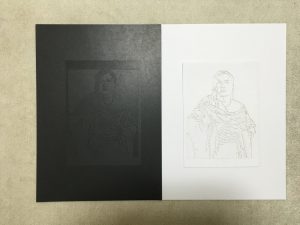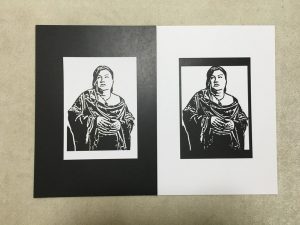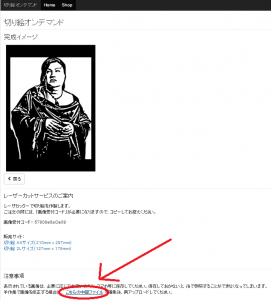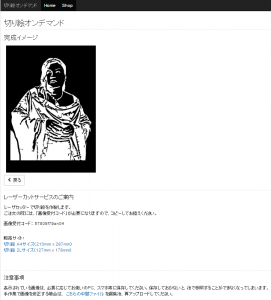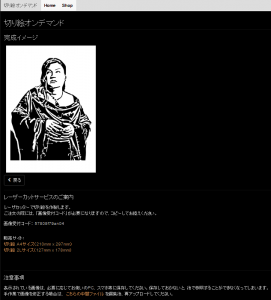マツコ・デラックスの切り絵を黒い紙と白い紙で作りました。
ブラック・マツコとホワイト・マツコです。
ブラック・マツコとホワイト・マツコの切り絵を作った。
黒い紙と白い紙で違うはずなのに同じ絵になって、一瞬「あれ?」ってなるかも。https://t.co/pqQQEPlPkD pic.twitter.com/RbKwtZty4A
— Yusuke Ochiai (@taro_x) July 9, 2016
違う色の紙なのに、全く同じ絵柄になるので、動画で見ると「あれ?」ってなります。
一瞬脳が混乱するのですが、
「不思議・・・、なのか?」
と、冷静になって考えると実は不思議でも何でもないという。
ちょっと面白いですよね。
黒い紙で作った切り絵と白い紙で作った切り絵なので、このように同じ色の背景に置くとよく見えないのですが、
反対の色の紙の上に置くと絵柄がはっきり見えます。
どちらの切り絵も、一枚の切り絵になるように、離れたパーツができないようどこかでつながっているので、
「パーツ同士をつなげるために追加された線」
だけは、互いに異なります。
ですが、元の絵は同じなので、それ以外の部分は全く同じになっています。
どうやって作ったの?
私が作った切り絵オンデマンド(http://kirie.xyz)というサイトで作っています。
マツコさんの写真をアップロードすると、このように完成イメージが表示されます。
完成イメージのページの下の方に、切り絵の完成イメージの画像を生成するための中間ファイルのリンクがあります。
これを開くとこのような画像が得られます。
こちらをダウンロードして、画像処理ソフト(例えばWindowsのペイントでもできます)で、色の反転をします。
そうするとこういうファイルができます。
続いて、切り絵オンデマンドで、この反転したファイルをアップロードします。
候補の中から良さそうなものを選ぶと、反転した色の切り絵の完成イメージが得られます。
元々、切り絵オンデマンドは、黒い紙で切り絵を作ることしか想定していないので、画面には黒い紙を切って作った場合の結果が表示されていますが、これを白い紙で作ると、ブラック・マツコと同じ絵柄のホワイト・マツコが出来上がるのです。
試しに、この画面自体の色を反転してみると、こうなります。
これが、白い紙で作った切り絵を黒い背景の上の置いた時の完成イメージになります。
作り方は以上です。
白い紙でも黒い紙でも、後はレーザー加工機が指示通りにカットしてくれます。
今回は、白と黒の紙で切り絵を作りましたが、他の色で作るとまた違った何かができるかも?
また考えてみます。